はじめに
Excelで日付を和暦で表示したいとき、元号の表示形式ってどうやるんだっけ?
と思うことがしばしばなので、覚えられるような記事を書きたいと思いました。
すぐに読めると思いますので、よろしければお付き合いください!
元号を発表します!

新元号を発表します!

えっ、なんですかいきなり!?

はい、ドン!


えーっと、これは…?

Excelでは表示形式を使って日付を様々な書式で表示することができます。
その際「平成」や「令和」など元号をフルで表示する表示形式が「ggg」なんです!

あ、なるほど、そういうことでしたか。

和暦を表示する書式設定を「g」と「e」を組み合わせます。
TEXT関数で書式設定する例を見てみましょう!
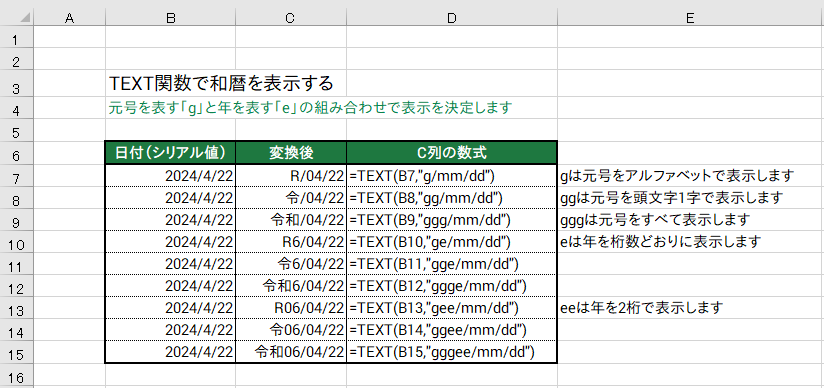

元号だけを表示させたいことは無いので、年の部分は少なくとも「ge」を使うことになりそうですね。

そうですね
「g」を1~3個、「e」を1~2個を組み合わせて好みの表示を設定することになります。
この知識はTEXT関数だけでなく、セルの書式設定の表示形式でも使えるので覚えておくと良いでしょう!

「ggg」が元号をフルで表示するのは、もう忘れられそうにないです!
おわりに
「ggg」は元号が何に変わっても使えて汎用性が高いですね。
とはいっても「e」との組み合せで使用するので結局「e」を覚えないと使い物になりませんが…。
それでも日付を和暦で表示したいときは、専用の表示形式があって、自由に設定できることを覚えてもらえれば十分かと思います。
その時は検索して別のサイトを見て頂けば良いのです。
それにしても、執筆時点で令和6年ということで随分と時間が流れました。
令和の元号が発表された時には思いつかなかったネタが思いついたのは成長した証ですね。
最後までお付き合いいただき、ありがとうございました。
最後までお付き合い頂き、ありがとうございました!
当ブログはエクセル関数の擬人化キャラクター記事をメインコンテンツとしています!
よろしければこちらの記事もどうぞ~!




コメント